温馨提示:这篇文章已超过613天没有更新,请注意相关的内容是否还可用!
http://router.asus.com是华硕路由器的默认登录地址,当你的设备连接到华硕路由器的网络后,在浏览器中输入http://router.asus.com就可以打开华硕路由器的设置页面。
如果你浏览器中输入http://router.asus.com之后,无法打开华硕路由器的设置页面(登录页面),请按照下面的步骤进行操作,以解决此问题。
1. 用电脑设置你的华硕路由器时,必须用网线将其连接到华硕路由器上的LAN端口。 如果是笔记本电脑,可以将其连接到华硕路由器的Wi-Fi网络,而不必用网线来进行连接。
如果你用手机或者平板电脑来设置你的华硕路由器,则必须将其连接到华硕路由器的Wi-Fi网络。

2. 在浏览器中输入router.asus.com的时候,注意字母拼写正确,还有小圆点的位置要正确,并且字母和小圆点之间是没有空格的。建议输入完成之后,仔细的检查一次。
3. 请在浏览器的地址栏(显示网址的地方)输入router.asus.com,如果是在搜索框中输入,可能会出现一些搜索结果,而不是华硕路由器的设置页面。
4. 使用IP地址192.168.1.1来尝试打开你的华硕路由器的设置页面。
5. 清除浏览器的缓存,然后尝试再次访问http://router.asus.com。如果您不知道如何清除浏览器的缓存,请参阅以下文章:
如何清除浏览器的缓存和Cookie?
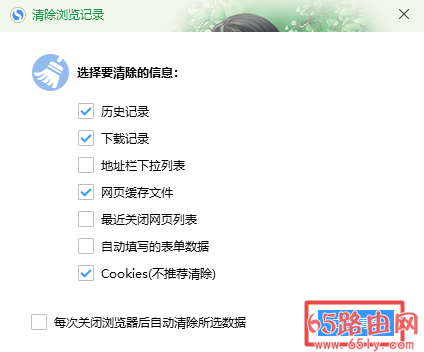
6. 用电脑登录http://router.asus.com的时候,需要将电脑的IP地址设置为自动获得,如下图所示。你可以参考下面的文章,来检查/设置你的电脑的 IP地址。
电脑IP地址如何设置为自动获得?
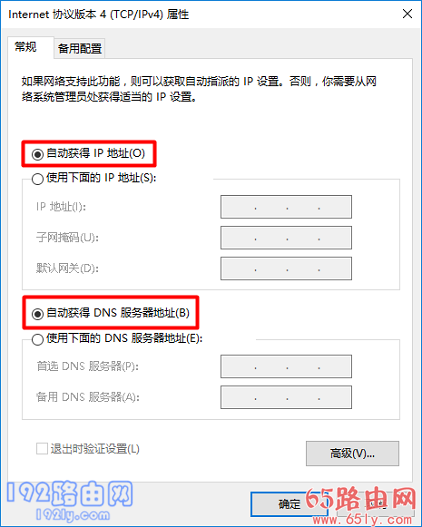
7. 关闭你的华硕路由器的电源,等待约5分钟后在接通电源。然后再次尝试访问http://router.asus.com。
8. 使用其他的电脑或者手机来访问http://router.asus.com。
9. 如果您同时具有多个网络连接,例如有线,无线和VPN,则建议禁用或断开所有Internet和VPN连接,仅有线连接到路由器。
10. 暂时禁用防火墙和防病毒软件,以防它在某些时候认为登录网页不安全并阻止它们。
11. 将你的华硕路由器恢复出厂设置,然后再次尝试打开http://router.asus.com。华硕路由器恢复出厂设置的操作步骤,请参考下面的文章。
华硕路由器如何恢复出厂设置?
12. 如果尝试所有的方法后,http://router.asus.com还是打不开,则可能是你的华硕路由器坏掉了,可以联系厂家进行售后处理。





还没有评论,来说两句吧...